Le traduzioni sono generate tramite traduzione automatica. In caso di conflitto tra il contenuto di una traduzione e la versione originale in Inglese, quest'ultima prevarrà.
Monitoraggio dell'integrità dell'ambiente nella Console di gestione AWS
Puoi accedere a informazioni operative sull'applicazione dalla console Elastic Beanstalk. La console offre una visione d'insieme dello stato dell'ambiente e dell'applicazione. Nella pagina Environments (Ambienti) della console e nella pagina di ogni applicazione, gli ambienti nell'elenco hanno una codifica a colori che ne indica lo stato.
Per monitorare un ambiente nella console Elastic Beanstalk
Apri la console Elastic Beanstalk
e nell'elenco Regions (Regioni) seleziona la tua Regione AWS. -
Nel pannello di navigazione selezionare Environments (Ambienti), quindi selezionare il nome dell'ambiente dall'elenco.
Nota
Se si dispone di molti ambienti, utilizzare la barra di ricerca per filtrare l'elenco degli ambienti.
-
Nel riquadro di navigazione, scegli Monitoring (Monitoraggio).
La pagina di monitoraggio mostra le statistiche generali sull'ambiente, ad esempio l'utilizzo della CPU e la latenza media. Oltre alle statistiche globali, è possibile visualizzare grafici di monitoraggio che mostrano l'utilizzo delle risorse nel corso del tempo. È possibile fai clic su uno qualsiasi dei grafici per visualizzare informazioni più dettagliate.
Nota
Per impostazione predefinita, solo i parametri di base CloudWatch sono abilitati, che restituiranno i dati in periodi di cinque minuti. È possibile abilitare parametri CloudWatch più granulari di un minuto modificando le impostazioni di configurazione dell'ambiente.
Grafici di monitoraggio
La pagina Monitoraggio mostra una panoramica dei parametri relativi allo stati di integrità dell'ambiente. Sono inclusi il set predefinito di parametri fornito da Elastic Load Balancing e Amazon EC2 e i grafici che mostrano il modo in cui lo stato dell'ambiente è cambiato nel corso del tempo.
La barra sopra i grafici fornisce una varietà di intervalli di tempo da poter selezionare. Ad esempio, seleziona 1w per visualizzare le informazioni relative all'ultima settimana. Oppure seleziona 3 ore per visualizzare le informazioni relative alle ultime tre ore.
Per una maggiore varietà di selezioni di intervalli di tempo, scegli Personalizzato. Da qui sono disponibili due opzioni di intervallo: Assoluto o Relativo. L'opzione Assoluto consente di specificare un intervallo di date specifico, ad esempio dal 1° gennaio 2023 al 30 giugno 2023. L'opzione Relativo consente di selezionare un numero intero con un'unità di tempo specifica: minuti, ore, giorni, settimane o mesi. Gli esempi includono 10 ore, 10 giorni e 10 mesi.
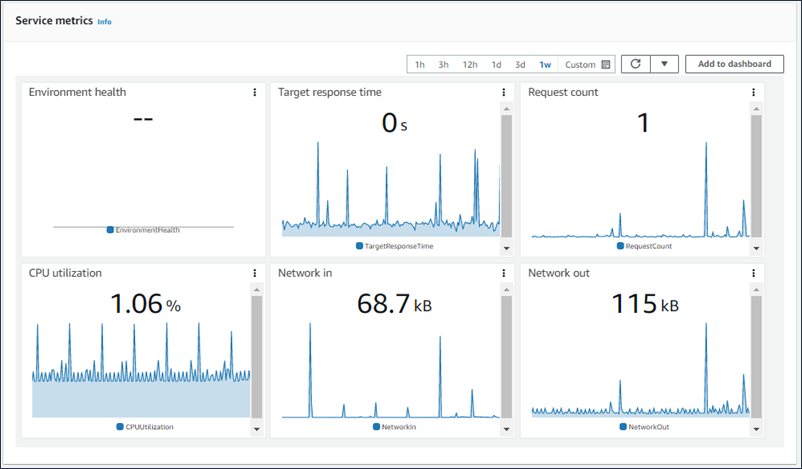
Personalizzazione della console di monitoraggio
Per creare e visualizzare parametri personalizzati è necessario usare Amazon CloudWatch. Con CloudWatch puoi controllare pannelli di controllo personalizzati per monitorare le risorse in un'unica visualizzazione. Seleziona Aggiungi al pannello di controllo per accedere alla console Amazon CloudWatch dalla pagina Monitoraggio. Amazon CloudWatch ti offre la possibilità di creare un nuovo pannello di controllo o di selezionarne uno esistente. Per ulteriori informazioni, consulta Uso dei pannelli di controllo Amazon CloudWatch nella Guida per l'utente di Amazon CloudWatch.
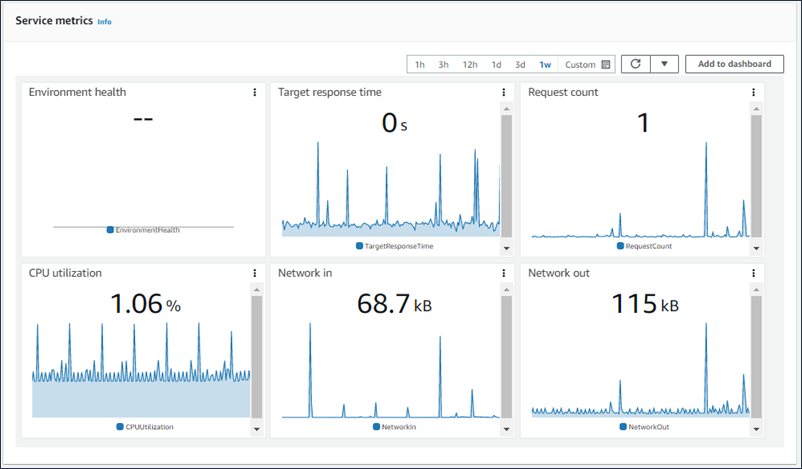
I parametri di Elastic Load Balancing e Amazon EC2 sono abilitati per tutti gli ambienti.
Grazie allo stato migliorato, viene abilitato il parametro EnvironmentHealth e alla console di monitoraggio viene aggiunto automaticamente un grafico. Lo stato migliorato aggiunge inoltre la pagina sullo stato alla console di gestione. Consulta Pubblicazione di parametri Amazon CloudWatch personalizzati per un ambiente per un elenco di parametri di stato migliorato disponibili.